


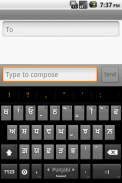
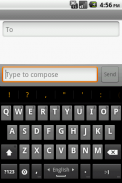
Gurmukhi Keyboard

คำอธิบายของGurmukhi Keyboard
มีวิธีการป้อนข้อมูล (Keyboard) ใน Gurmukhi และภาษาฮินดีสถานที่เกิดเหตุกับพจนานุกรมการสนับสนุน โดยอัตโนมัติสลับไปยังโหมด Gurmukhi พร้อมกับใบสมัครของฉันเรียกว่า "Gurbani Searcher"
โปรดปฏิบัติตามขั้นตอนต่อไปนี้เพื่อเปิดใช้งานแป้นพิมพ์: -
Android รุ่น <4.0
1 การตั้งค่า -> คลิกภาษาและคีย์บอร์ดบนโทรศัพท์
2 เลือกแป้นพิมพ์ Gurbani จากรายการ
3 ไปที่โปรแกรม Gurbani ค้นหา (หรือช่องข้อความใด ๆ )
4 ลองคลิกที่ฟิลด์ข้อความ
5 เลือก Inputmethod
แป้นพิมพ์ที่ 6 เลือก Gurmukhi
7 ระบบจะแสดงคำเตือนให้กด "ตกลง"
8 ไปที่การตั้งค่าแป้นพิมพ์ Gurmukhi ปัญจาบและเปิดใช้งานใน "ภาษาการป้อนข้อมูล"
9 กลับไปที่แอพลิเคชันและรูดที่ "สเปซบาร์" เพื่อสลับไปมาระหว่างปัญจาบและภาษาอังกฤษ หนึ่งยังสามารถเปิดใช้งานสถานที่อื่น ๆ โดยไปที่การตั้งค่าแป้นพิมพ์ Gurmukhi
Android เวอร์ชัน 4.0 (ICS)
1 การตั้งค่า -> คลิกภาษาและคีย์บอร์ดบนโทรศัพท์
2 เลือกแป้นพิมพ์ Gurbani จากรายการ
3 ระบบจะแสดงคำเตือนให้กด "ตกลง"
4 เปิดใช้งานแป้นพิมพ์ Gurmukhi เป็นแป้นพิมพ์เริ่มต้นในการตั้งค่า
5 ไปที่การตั้งค่าแป้นพิมพ์ Gurmukhi ปัญจาบและเปิดใช้งานใน "ภาษาการป้อนข้อมูล"
6 กลับไปที่แอพลิเคชันและรูดที่ "สเปซบาร์" เพื่อสลับไปมาระหว่างปัญจาบและภาษาอังกฤษ หนึ่งยังสามารถเปิดใช้งานสถานที่อื่น ๆ โดยไปที่การตั้งค่าแป้นพิมพ์ Gurmukhi
HTC Sense UI ผู้ใช้ OS เวอร์ชัน 4.0 และมากขึ้น (ICS) (ขอบคุณ Harkamal ซิงห์ Sandhu สำหรับคำแนะนำด้านล่าง:-)
1 เมื่อแป้นพิมพ์มีการติดตั้งทำรีบูตร้อน
2 คุณไม่สามารถกดหรือรูดผ่านแป้นพิมพ์เพื่อหาแป้นพิมพ์ Gurmukhi
3 เมื่อแป้นพิมพ์ถูกเปิดใช้งานคุณจะได้รับไอคอนด้านบนซึ่งเป็นของแป้นพิมพ์ ลากลงนี้และคุณสามารถเปลี่ยนวิธีการป้อนข้อมูลจาก HTC Sense ขาเข้าและ Gurmukhi
4 ไปที่การตั้งค่าแป้นพิมพ์ Gurmukhi ปัญจาบและเปิดใช้งานใน "ภาษาการป้อนข้อมูล"
5 กลับไปที่แอพลิเคชันและรูดที่ "สเปซบาร์" เพื่อสลับไปมาระหว่างปัญจาบและภาษาอังกฤษ หนึ่งยังสามารถเปิดใช้งานสถานที่อื่น ๆ โดยไปที่การตั้งค่าแป้นพิมพ์ Gurmukhi
โปรดทราบว่าไม่มีขั้นตอนข้างต้นแป้นพิมพ์จะไม่แสดงและการออกแบบ (คุณลักษณะ Android) แป้นพิมพ์จะไม่ได้รับการระบุไว้ในใบสมัคร กรุณาอย่าให้คะแนนการประยุกต์ใช้ในความไม่รู้ผมจะขอแนะนำให้อ่านคำแนะนำและเปิดใช้งานได้อย่างถูกต้องและหลังจากที่ทำเนื่องจากความขยันและการให้คะแนน คะแนนที่ไม่ดีออกจากความไม่รู้อาจป้องกันไม่ให้คนอื่น ๆ ที่ผู้ใช้ของแท้ที่จะใช้ประโยชน์ BTW, ชุดข้างต้นของขั้นตอนนี้ใช้ได้สำหรับหุ่นยนต์แป้นพิมพ์ใด ๆ และนั่นคือวิธีที่หุ่นยนต์จะช่วยให้ปลั๊กอินแป้นพิมพ์อื่น ๆ นอกจากนี้ผมอยากจะสร้างความประทับใจให้กับความจริงที่ว่า Android โดยเริ่มต้นมีการสนับสนุนแบบอักษรปัญจาบและไม่มีแป้นพิมพ์นี้ไม่ได้ให้ความมหัศจรรย์ใด ๆ เพื่อให้ไม่ให้ความร่วมมือในการเริ่มต้นการประยุกต์ใช้การสนับสนุนแบบอักษรปัญจาบ แป้นพิมพ์นี้จะช่วยให้การประสานงานการประยุกต์ใช้ (เช่น Gurbani Searcher) พิมพ์ในแบบอักษรปัญจาบ ผมอยากที่จะกลับมาเน้นที่การประยุกต์ใช้การมีส่วนร่วมควรให้การสนับสนุนแบบอักษรปัญจาบสำหรับแป้นพิมพ์นี้ในการทำงานในความสามัคคีกับมัน
แป้นพิมพ์สนับสนุนชนิดต่อไปนี้ของแป้นพิมพ์
แป้นพิมพ์ปัญจาบแป้นพิมพ์ Gurmukhi, Gurbani แป้นพิมพ์แป้นพิมพ์ Gingerbread, แป้นพิมพ์ภาษาฮินดี
ขอแสดงความนับถือ
-Surinder เพื่อนซิงห์


























